Mise à niveau de Dynamics 365 Server
Cet article ne s’applique pas à la mise à jour de Dynamics 365 Customer Engagement (on-premises), version 9.1. Pour plus d’informations sur les nouvelles fonctionnalités de la mise à jour 9.1, consultez Nouveautés.
Pour plus d’informations sur cette rubrique pour Dynamics 365 Customer Engagement (on-premises), version 9.0, sélectionnez la version située au-dessus du volet de navigation de gauche.
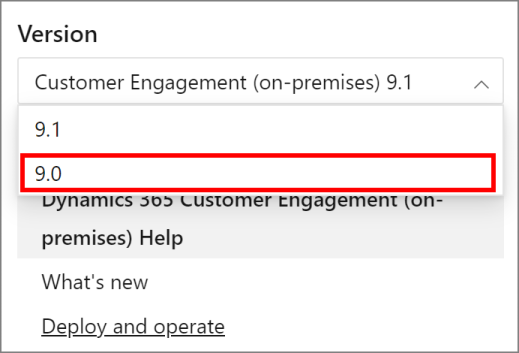
Cette section explique comment exécuter la mise à niveau sur place sur Dynamics 365 Server avec le Service Pack de décembre 2016 pour Dynamics 365 (on-premises). Si vous rencontrez des problèmes pendant la mise à niveau, consultez la rubrique Résolution des problèmes d’installation et de mise à niveau, plus loin dans ce guide.
Avertissement
L’exécution de cette procédure risque d’entraîner un temps d’arrêt important de l’application si des problèmes surviennent pendant la mise à niveau. Au lieu d’utiliser une option de mise à niveau qui risque d’affecter le déploiement en production, il est conseillé de migrer votre déploiement. Plus d’informations : Options de mise à niveau Microsoft Dynamics 365 Server
Important
Nous recommandons vivement de sauvegarder vos données Microsoft Dynamics CRM existantes, notamment l’ensemble des rapports et des personnalisations, avant d’exécuter l’installation. Il est également conseillé de mettre en œuvre la stratégie de sauvegarde suivante avant d’exécuter l’installation :
- Configurez les bases de données Microsoft Dynamics CRM du déploiement existant à l’aide d’un modèle de récupération simple.
- Procédez à une sauvegarde complète de toute la configuration de production, ainsi que des bases de données de l’organisation et des journaux de transactions.
Plus d’informations : Sauvegarde du système Microsoft Dynamics 365
Important
- Seul Dynamics 365 Server avec le Service Pack de décembre 2016 pour Dynamics 365 (on-premises) ou version ultérieure peut être mis à niveau. Pour des informations de mise à niveau à partir de versions antérieures de Dynamics 365 Server, voir Mise à niveau des versions antérieures de Microsoft Dynamics CRM Server.
- Pour mettre à niveau une instance de Dynamics 365 Server avec le Service Pack de décembre 2016 pour le déploiement de Dynamics 365 (on-premises), l’utilisateur exécutant le programme d’installation de Dynamics 365 Server, version 9.0 doit être membre du groupe Administrateurs de déploiement. En outre, il doit disposer de l’autorisation
db_ownersur les bases de données Dynamics 365 Customer Engagement (on-premises) existantes et de l’autorisationsysadminsur SQL Server. Pour plus d’informations sur l’ajout d’un membre au groupe Administrateurs de déploiement, consultez la commande Windows PowerShellthe New-CrmDeploymentAdministrator. Plus d’informations : Définition des propriétés à l’aide des applets de commande PowerShell. Sinon, utilisez le Gestionnaire de déploiement. Pour plus d’informations sur l’octroi d’autorisations dans SQL Server, consultez l’aide de SQL Server Management Studio.
Tâches à effectuer avant la mise à niveau
Nous vous recommandons d’appliquer les dernières mises à jours cumulatives de Microsoft Dynamics 365 On-Premises avant de commencer la mise à niveau.
Appliquez toute la configuration requise indiquée dans Configuration matérielle requise pour Microsoft Dynamics 365 Server et Configuration logicielle requise pour Microsoft Dynamics 365 Server.
Connectez-vous à votre domaine en tant qu’utilisateur doté d’une autorisation de niveau administrateur.
La réplication de SQL Server n’est pas prise en charge avec Microsoft Dynamics CRM. Si vous exécutez la réplication de SQL Server, désactivez-la.
Désinstallez Dynamics 365 Reporting Extensions si elle est installée sur le même ordinateur que Dynamics 365 Server. Plus d’informations : Désinstaller ou réparer Microsoft Dynamics 365 Reporting Extensions
Pour déterminer l’emplacement des fichiers d’installation de Dynamics 365 Customer Engagement (on-premises), consultez le fichier Lisez-moi de Microsoft Dynamics 365, version 9.0.
Exécuter la mise à niveau
Dans le dossier dans lequel se trouvent les fichiers Dynamics 365 Server, accédez au dossier Server\amd64, puis double-cliquez sur SetupServer.exe.
Dans la page Bienvenue dans le programme d’installation de Microsoft Dynamics CRM Server, il est recommandé de sélectionner Récupérer les mises à jour pour Microsoft Dynamics CRM, afin que le programme d’installation dispose des fichiers d’installation les plus récents. Sélectionnez Suivant. Une fois que l’installation a fini de vérifier l’existence de mises à jour, sélectionnez Suivant à nouveau.
Important
Pour que la fonctionnalité Récupérer les mises à jour Microsoft Dynamics CRM soit opérationnelle, vous devez :
- Avoir une connexion Internet sur l’ordinateur qui exécute l’installation.
- Activez Microsoft Update pour les « autres produits Microsoft » sur l’ordinateur Windows Server qui exécute le programme d’installation de Dynamics 365 Server.
Dans la page Informations sur la clé de produit, tapez votre clé de produit dans les zones Clé de produit, puis sélectionnez Suivant.
Note
Si vous avez acheté Dynamics 365 for Customer Engagement par le biais d’un programme de licence en volume Microsoft, la clé de licence est indiquée dans le fichier license.txt inclus dans les fichiers d’installation de Microsoft Dynamics CRM.
Dans la page Contrat de licence, lisez les informations de la page et, si vous acceptez les termes du contrat de licence, sélectionnez J’accepte ce contrat de licence, puis sélectionnez J’accepte.
Si l’installation détecte des composants manquants, la page Installer les composants nécessaires s’affiche.
Si vous avez déjà installé les composants nécessaires, cette page n’apparaît pas.
Si vous n’avez pas encore installé les composants requis répertoriés, vous pouvez le faire dès maintenant. Sélectionnez Installer. Lorsque les composants sont installés, la colonne d’état passe de Non installé à Installé et vous pouvez sélectionner Suivant pour continuer.
Note
Si vous êtes invité à redémarrer l’ordinateur, faites-le, puis relancez le programme d’installation.
Dans la page Mise à niveau vers Microsoft Dynamics CRM, vous pouvez sélectionner une organisation à mettre à niveau ou laissez <None> pour qu’aucune organisation ne soit mise à niveau lors de l’installation. Avant de sélectionner une organisation, prenez en compte les éléments suivants :
- Notez que toute organisation non mise à niveau deviendra désactivée une fois la mise à niveau terminée. Pour mettre à niveau les organisations une fois l’installation terminée, utilisez la commande Windows PowerShell
Import-CrmOrganization. Sinon, utilisez le Gestionnaire de déploiement.
Cliquez sur Suivant pour mettre à niveau Microsoft Dynamics CRM.
- Notez que toute organisation non mise à niveau deviendra désactivée une fois la mise à niveau terminée. Pour mettre à niveau les organisations une fois l’installation terminée, utilisez la commande Windows PowerShell
Sur la page Spécifier les comptes de service, le programme d’installation ajoute les comptes de service pour les services Microsoft Dynamics CRM Server. Vous pouvez utiliser des comptes de services existants ou en spécifier de nouveaux. Pour plus d’informations sur les autorisations requises pour exécuter ces services, voir Autorisations minimales requises pour l’installation et les services Microsoft Dynamics 365.
Si vous voulez utiliser la synchronisation côté serveur et/ou Dynamics 365 for Outlook pour le déploiement, laissez cette zone vide. Plus d’informations : Intégrer votre système de messagerie à Microsoft Dynamics 365
Sinon, sur la page Spécifier les paramètres E-mail Router, dans la zone Nom du serveur E-mail Router, tapez le nom de l’ordinateur sur lequel Email Router est installé. Cet ordinateur acheminera les messages électroniques Dynamics 365 Customer Engagement (on-premises). Si vous laissez la zone vide, mais décidez ultérieurement d’utiliser Email Router, vous devez ajouter l’ordinateur sur lequel le service Email Router (partie du Service asynchrone) s’exécute lors de l’utilisation du Service réseau ou, si vous un compte d’utilisateur de domaine, le compte vers le groupe de sécurité PrivUserGroup.
Sélectionnez Suivant.
Sur la page Sélectionner les préférences Microsoft Update, décidez si vous souhaitez utiliser Microsoft Update pour vérifier l’existence de mises à jour sur vos produits Microsoft, puis sélectionnez Suivant. Nous recommandons d’utiliser Microsoft Update pour la vérification des mises à jour afin que l’ordinateur reste à jour et sécurisé. Pour plus d’informations sur les termes juridiques et la confidentialité liés à la licence Microsoft Update, voir la FAQ de Windows Update.
La page Vérifications du système s’affiche. Cette page résume la configuration requise et les recommandations pour une installation réussie. Les erreurs doivent être résolues avant de poursuivre l’installation. Si aucune erreur ou seuls des avertissements s’affichent, vous pouvez poursuivre l’installation. Pour ce faire, sélectionnez Suivant.
La page Avertissement d’interruption de service s’affiche. Cette page répertorie tous les services qui seront arrêtés ou redémarrés lors de l’exécution du programme d’installation. Vérifiez la conformité des services qui seront arrêtés ou redémarrés, puis sélectionnez Suivant.
Examinez la page Prêt à mettre à niveau l’application, puis sélectionnez Précédent pour corriger les erreurs. Lorsque vous êtes prêt à continuer, sélectionnez Mettre à niveau.
Une fois l’installation réussie, la page Fin du programme d’installation de Microsoft Dynamics CRM Server s’affiche. Si l’instance du serveur de rapports spécifiée pendant le programme d’installation pointe vers l’ordinateur local sur lequel Dynamics 365 Server est installé, le programme d’installation propose une option d’appel du programme d’installation de Dynamics 365 Reporting Extensions.
Pour réaliser un déploiement de serveur complet sur l’ordinateur SQL Server Reporting Services, cochez la case Lancer le programme d’installation de Microsoft Dynamics 365 Reporting Extensions pour installer Dynamics 365 Reporting Extensions. Cliquez sur Terminer.
Important
- Après avoir mis à jour, vous devez installer Dynamics 365 Reporting Extensions pour créer, exécuter et planifier des rapports dans Dynamics 365 Customer Engagement (on-premises). Pour les instructions, voir la section Installation de Microsoft Dynamics 365 Reporting Extensions dans ce guide.
- Vous ne pouvez pas installer Dynamics 365 Reporting Extensions avant d’avoir installé ou mis à niveau Dynamics 365 Server.
- Si vous aviez des modules linguistiques mis en service dans votre déploiement, pour continuer à utiliser plusieurs langues, mettez à niveau sur place chaque module linguistique, puis mettez-les en service. Plus d’informations : Mettre à niveau et déployer un module linguistique
- Notez que le programme d’installation active la compression HTTP sur le serveur qui exécute IIS sur lequel l’application Web est installée. Si vous utilisez une autre méthode de compression des communications HTTP, vous pouvez désactiver cette fonctionnalité à la fin de l’installation. Pour ce faire, démarrez le Gestionnaire des services IIS, choisissez le site Web, double-cliquez sur Compression, puis décochez les cases relatives à la compression.